- 04 Jul 2023
- 3 Minuti da leggere
- Stampa
- BuioLuce
- Pdf
D - Importazione di file
- Aggiornato il 04 Jul 2023
- 3 Minuti da leggere
- Stampa
- BuioLuce
- Pdf
Inventario tramite importazione di file:
È possibile creare un inventario utilizzando il file excel "Export inventoriste" disponibile nel software Fastmag. Esporta inventario: l'importazione di un file excel consente di integrare i dati di una sede nell'inventario di una singola sede integrando un file in formato TXT. La matrice Excel per importare i dati dell'inventario è la seguente Per importare un file di inventario completo, si consiglia vivamente di utilizzare la funzione di importazione dei file nel menu di gestione dei file di inventario.
➢ Preparazione del file di inventario in formato excel (chiamato Olap in Fastmag)
NB: Questo report consente di inserire nel file solo le quantità delle scorte.
Se si desidera un report con le quantità di magazzino, è necessario utilizzare l'utilità di esportazione OLAP (tabella "magazzino", aggiungere "prodotto" "prodotti" e seguire l'esempio seguente):
Percorso: Gestione segni / Strumenti e impostazioni / Elaborazioni periodicheElaborazione speciale / Utilità di esportazione OLAP
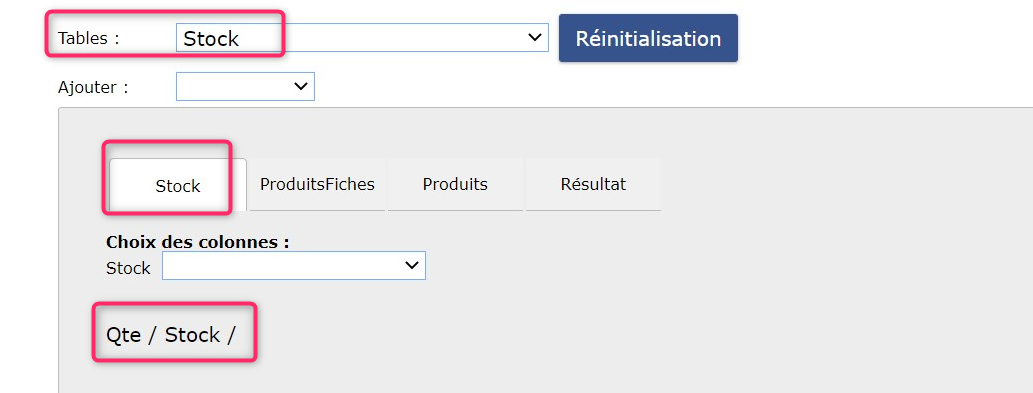
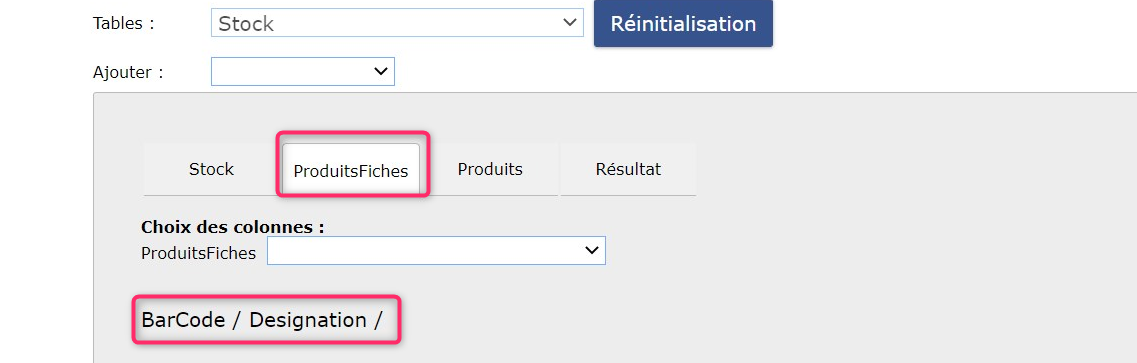
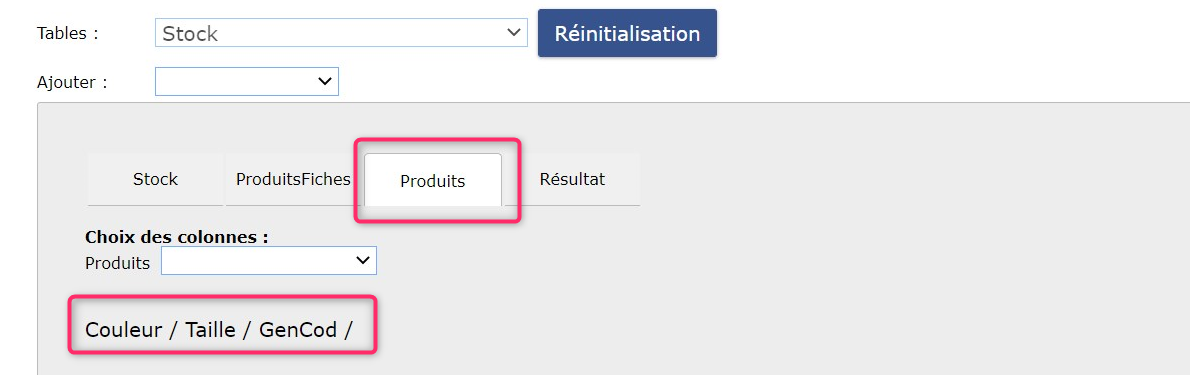
E fare clic su "RISULTATO
Percorso di esportazione dell'inventario in :
Gestion Enseigne / Pilotage / Analisi delle vendite e ottimizzazione delle scorte / Esportabile / Esportazione inventario
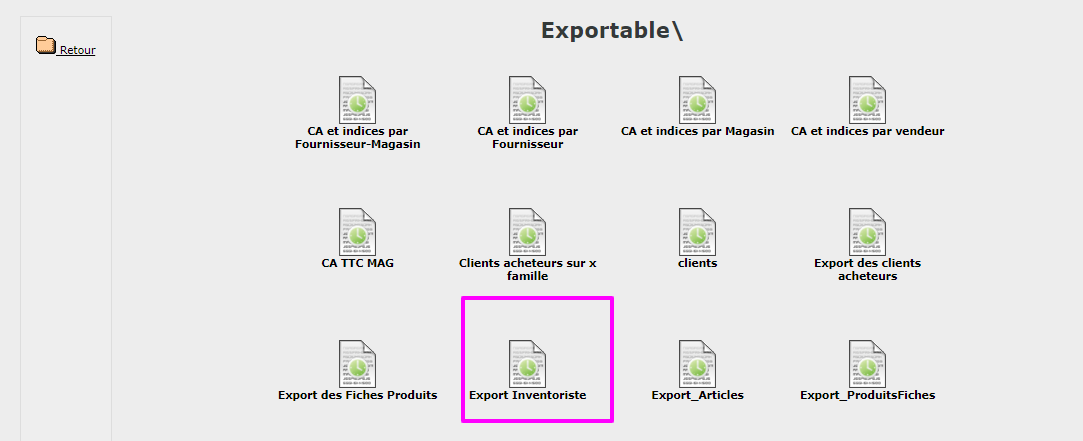
Fare clic su "Analisi OLAP multidimensionale".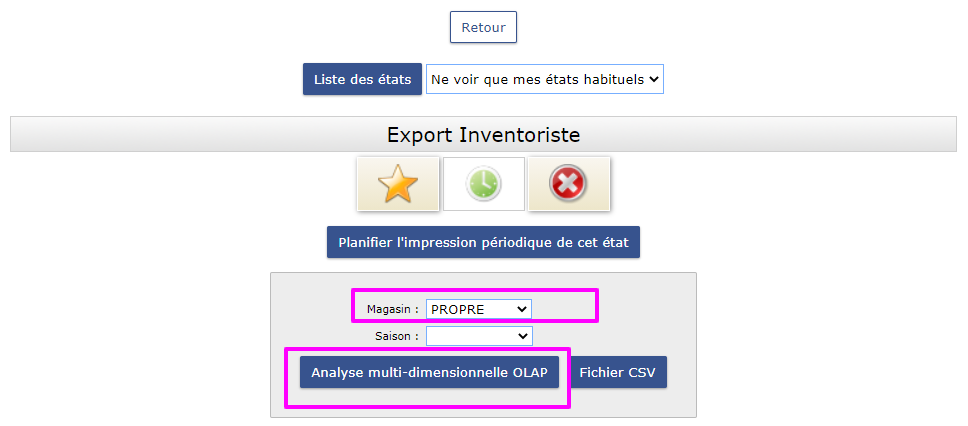
- Utilizzare la funzione di esportazione dell'inventario, aggiungendo una colonna per le quantità (G nell'esempio). Possibilità di integrare nell'inventario un file di testo proveniente da un inventario esterno (ad esempio, logistico).
- La struttura da rispettare è la seguente Riferimento articolo; Quantità
Il riferimento dell'articolo può essere il Gencod, o il PID (codice a barre generato automaticamente da Fastmag preceduto da un #) o il riferimento del fornitore, o il riferimento (BARCODE) | colore | dimensione (il carattere di separazione si ottiene con i tasti ALT GR e il 6 sopra le lettere). La separazione tra il riferimento dell'articolo e le quantità può essere un punto e virgola (;) o una tabulazione.
Esempio:
# 3173; 3
3060090012229; 2
CHVH20LISA | NERO | L; 7
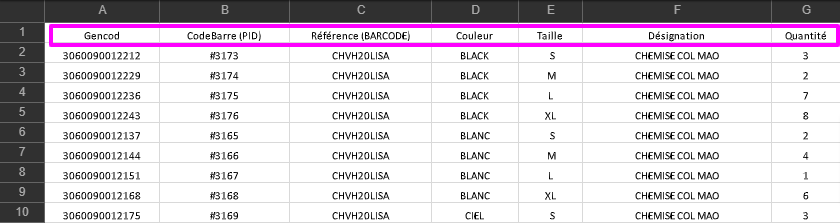
Creare un file mantenendo la colonna A Codice a barre (PID) e la colonna B, quindi eliminare la riga 1 dell'intestazione.

Salvare il file in formato testo con tabulazioni.
➢ Per importare il file di inventario nell'inventario Fastmag.
Percorso: Gestione delle insegne / Elaborazioni periodiche / Procedura d'inventario / Gestione dei file d'inventario
➢ Cliccare su Importa file d'inventario.
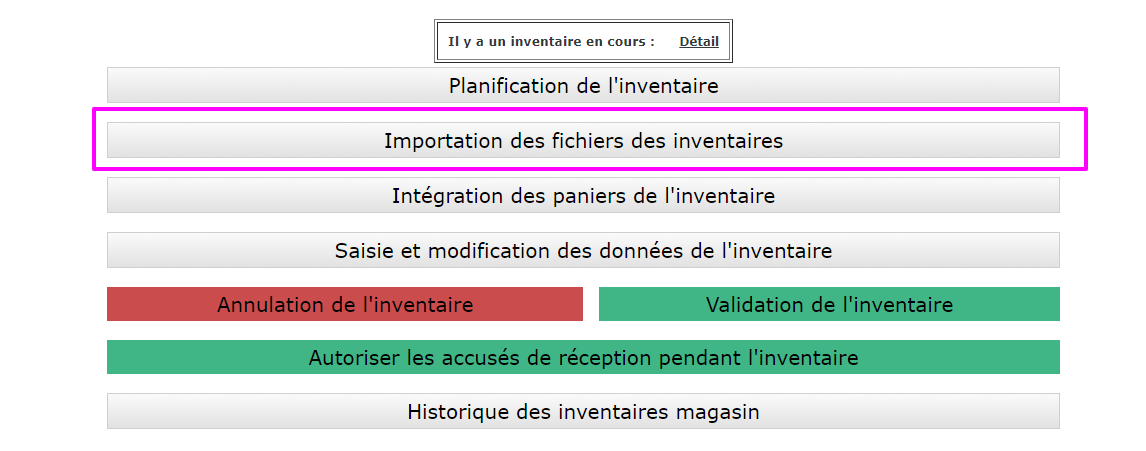
Cercare il file da caricare in formato testo delimitato da tabelle e "Invia file".
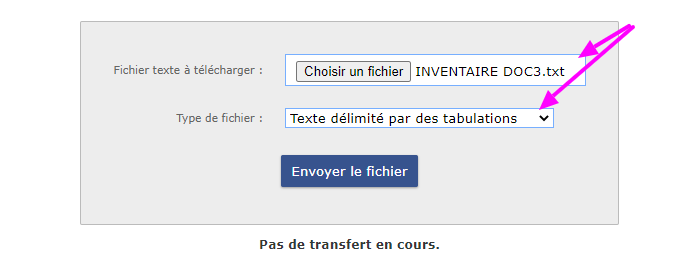
Se l'intestazione non è stata eliminata, spuntare "Ignora la prima riga".
Nel campo "Riferimento", verificare che il riferimento indicato sia il primo riferimento del file da integrare.
Nel campo "Quantità", verificare che la quantità sia la prima quantità del file da integrare utilizzando il menu a tendina.
Cliccare su "Elabora il file".
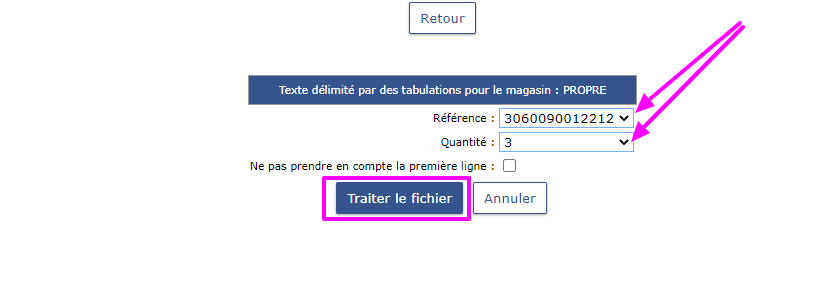 È possibile :
È possibile :
➢ Cancellare il file a questo punto e ricominciare.
➢ Cercare un prodotto inserendo il GENCOD e cliccando su "Filtro".
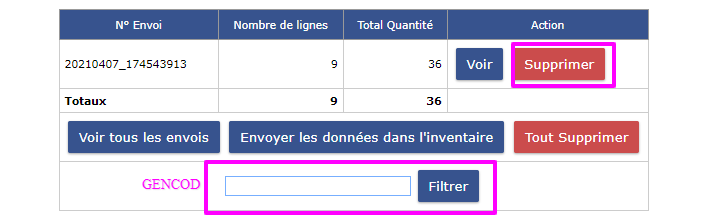
➢ Modificare le quantità per riga cambiando la quantità e cliccando su "Modifica".
➢ Cancellare una riga.
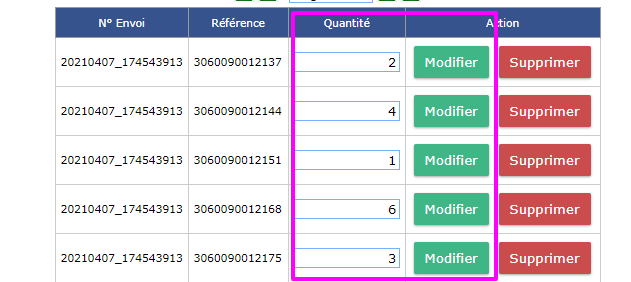
Quando tutto è corretto, è sufficiente cliccare su : "Invia i dati all'inventario".
Importazione di un file: riepilogo del processo di inventario del negozio
Se si dispone di un inventario di diversi negozi, è essenziale effettuare un inventario e una regolazione per ogni negozio prima di iniziarne un altro.
Preparazione del file TXT dell'inventario con tabulazione.
Utilizzare un solo computer per ogni negozio per l'inventario.
Posizionarsi sul negozio per il quale si sta effettuando l'inventario.
1. Avviare la preparazione dell'inventario totale o parziale.
2. Aprire la procedura di inventario
Percorso : Gestione / Strumenti e impostazioni / Elaborazioni periodiche / Procedure di inventario / Gestione dei file di inventario
3. Definire il file txt con la scheda
4. Controllare e, se necessario, modificare le quantità nelle modifiche dell'inventario.
5. Modificare i prospetti delle differenze, i prospetti delle scorte effettive e il rapporto di inventario e salvare in un file su C: /.
6. Convalidare e confermare l'inventario
Percorso: Rapporti / Inventario di magazzino / Inventario prodotti negozio
per mescolarlo con un inventario tramite palmare o scansione dell'inventario. NB: In questo caso, prima di importare il file è necessario creare un percorso file1, file2.


